Maison >Tutoriel logiciel >Logiciel >Tutoriel détaillé sur la création de numéros d'affichage LCD couleur à l'aide d'un carnet de croquis géométrique
Tutoriel détaillé sur la création de numéros d'affichage LCD couleur à l'aide d'un carnet de croquis géométrique
- WBOYWBOYWBOYWBOYWBOYWBOYWBOYWBOYWBOYWBOYWBOYWBOYWBavant
- 2024-04-16 15:25:091114parcourir
L'éditeur PHP Apple vous présentera un tutoriel DIY très intéressant pour réaliser un écran LCD couleur. Divers caractères et chiffres peuvent être affichés à l'aide de cet écran LCD, qui convient très bien aux petits produits électroniques de bricolage. Ce didacticiel détaille le processus de fabrication d'un écran LCD, y compris les matériaux, les outils et les étapes requis. En suivant le didacticiel étape par étape, vous pouvez non seulement obtenir un écran ayant une valeur pratique, mais également améliorer vos capacités pratiques et de bricolage. Les étudiants intéressés peuvent l’essayer.
Étape 1. Établir les paramètres
Cliquez sur "Geometry Sketchpad", cliquez sur le menu [Données] dans la barre de menu supérieure, sélectionnez la commande [Nouveau paramètre] dans l'option déroulante et remplissez les données à utiliser pour créez des chiffres LCD dans la boîte de dialogue contextuelle Exemple [8], sélectionnez [Aucun] pour l'unité et cliquez sur le bouton [OK]. Ici, nous pouvons créer plusieurs nouveaux paramètres. Une fois terminé, vous pouvez voir vos paramètres nouvellement créés dans. le coin supérieur gauche de la toile, comme indiqué sur la figure.
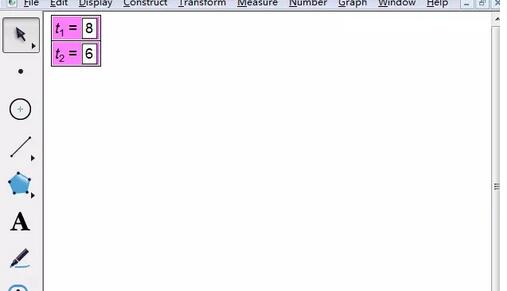
Étape 2. Créez des nombres
1. Cliquez sur le bouton [Outils personnalisés] dans la barre latérale gauche et sélectionnez [Autres outils] - LCD analogique numérique (couleur) dans le menu contextuel des outils, comme indiqué sur l'image. ci-dessous.
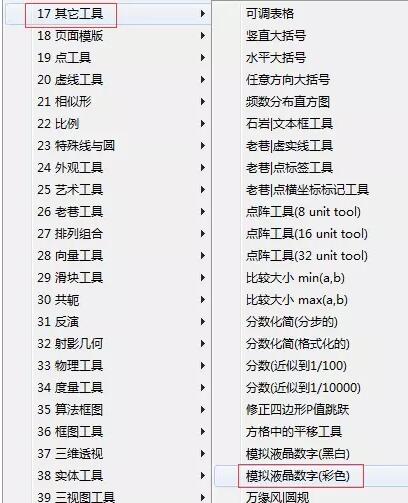
2. À ce moment, utilisez la souris pour cliquer sur la toile afin de déterminer la position du coin inférieur gauche du numéro LCD (couleur), comme indiqué sur l'image.
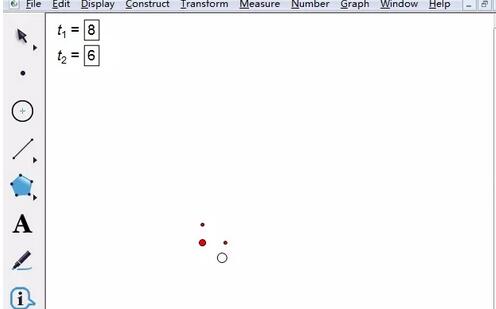
3. Cliquez sur le paramètre nouvellement créé pour dessiner le numéro LCD couleur correspondant au paramètre, comme indiqué sur la figure, le numéro LCD couleur 8 est dessiné.
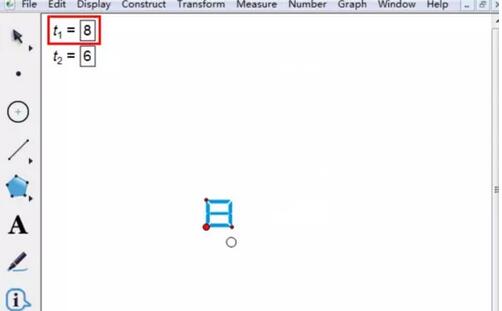
4. Utilisez la même méthode pour créer d'autres numéros LCD. Faites glisser le point au-dessus du numéro avec la souris pour ajuster la taille du numéro. Faites glisser le point à droite du numéro pour ajuster la largeur du numéro. comme le montre la figure ci-dessous.
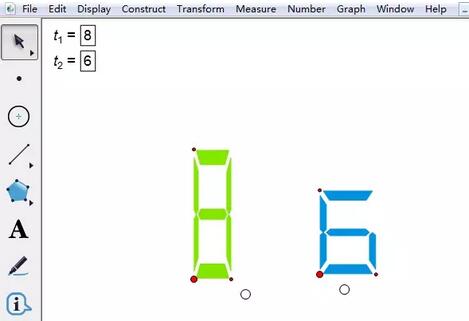
Ce qui précède est le contenu détaillé de. pour plus d'informations, suivez d'autres articles connexes sur le site Web de PHP en chinois!
Articles Liés
Voir plus- Comment afficher les jeux cachés sur Steam
- Comment utiliser un logiciel approprié pour ouvrir les fichiers dll sur un ordinateur win10 ?
- Comment définir le mot de passe du compte enregistré et afficher le mot de passe du compte utilisateur enregistré dans le navigateur 360
- Comment utiliser la CAO pour marquer toutes les dimensions en un seul clic
- Comment annuler le saut automatique vers le bord d'IE

